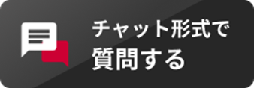サービス名から探す : Bizメール&ウェブ ビジネス r3 (ライト/ベーシック)に関するよくあるご質問
「サーバーにメールを残さない」または「サーバーからメールを削除する」方法がわかりません。 (Outlook2013 ~ 2021 - Windows)
Outlook2013~2021で「サーバーからメールを削除する」または「サーバーにメッセージを残さない」設定にする手順をご案内します。
【注意事項】
● サーバーから削除したメールは復元できませんのでご留意ください。
● 同じメールアドレスを複数台のパソコンに設定している場合は、各パソコンの設定を合わせる必要があります。
※ 以降の手順では、Outlook2016の画面を例にしています。
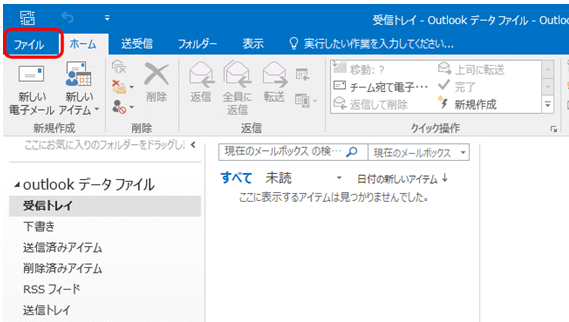
[1]「アカウント情報」画面を表示する
Outlookを起動して、メニューの[ファイル]をクリックします。
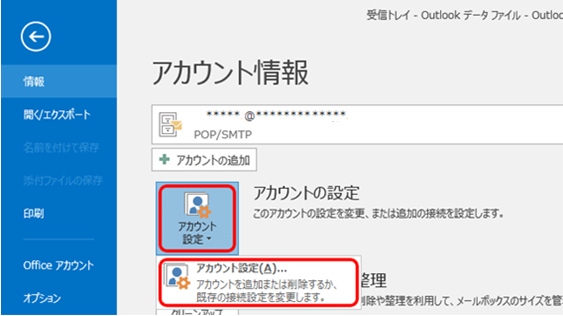
[2]「アカウント設定」画面を表示する
[アカウント設定▼]から[アカウント設定]をクリックします。
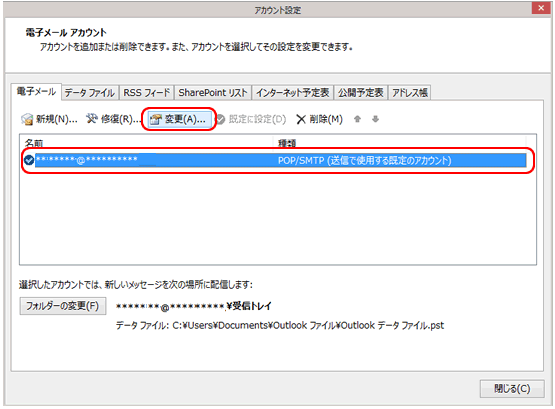
[3]該当アカウントの変更画面を表示する
該当アカウントを選択して、[変更]をクリックします。

[4]「インターネット電子メール設定」画面を表示する
「POPとIMAPのアカウント設定」画面の右下にある[詳細設定]をクリックします。
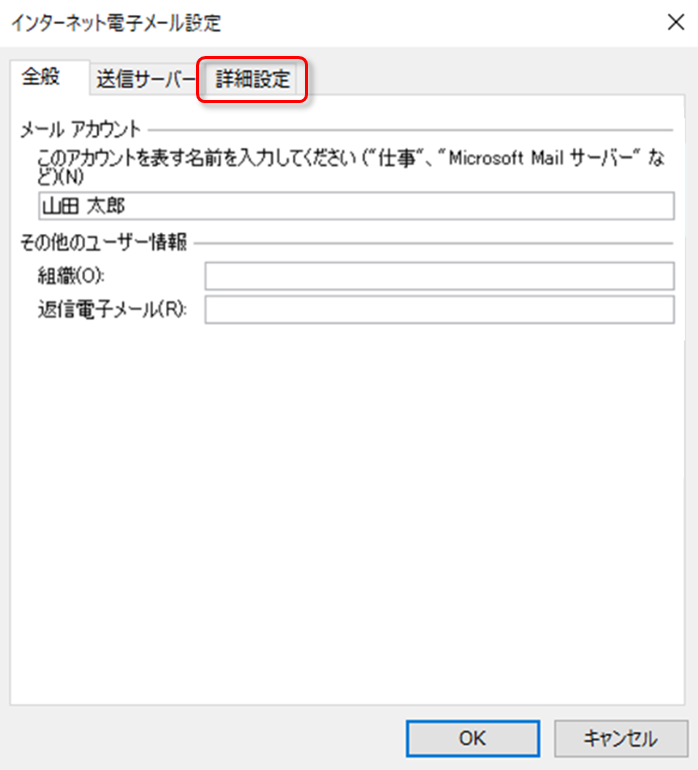
[5]「詳細設定」タブをクリックする
「インターネット電子メール設定」画面の[詳細設定]タブをクリックします。
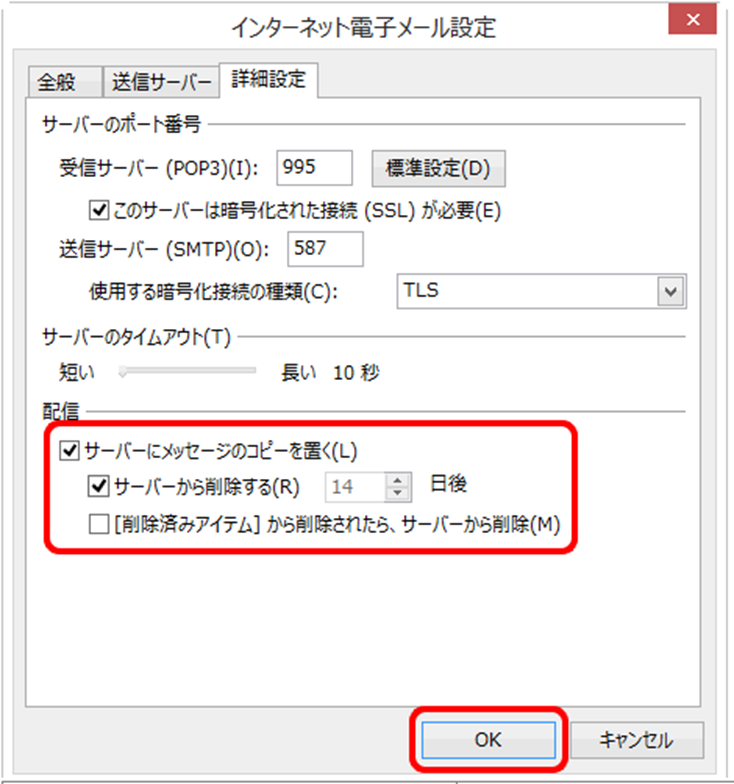
[6-a]メールをサーバーに残す(削除までの日数を指定する)場合
[サーバーにメッセージのコピーを置く]と[サーバーから削除する]を選択して、[**日後]に削除までの日数を指定してから、[OK]をクリックします。
※ メールソフトの[削除済みアイテム](ごみ箱)からメールを削除したタイミングで、サーバー上の同じメールを削除したい場合は、[[削除済みアイテム]から削除されたら、サーバーから削除]を選択してください。
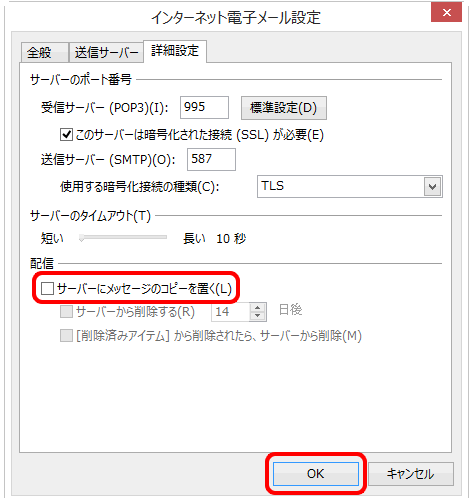
[6-b]メールをサーバーに残さない場合
[サーバーにメッセージのコピーを置く]のチェックを外して、[OK]をクリックします。
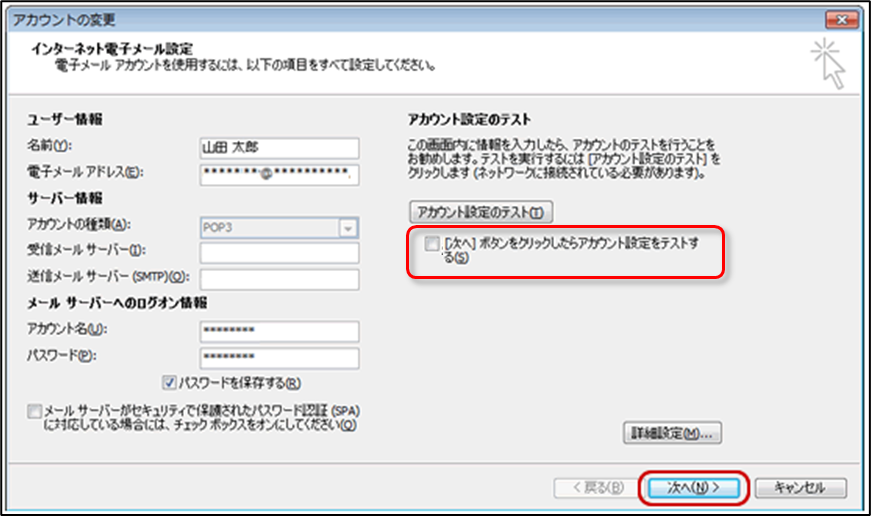
[7]完了画面へ進む
「アカウントの変更」画面が表示されたら、「[次へ]ボタンをクリックしたらアカウント設定をテストする」のチェックを外して、[次へ]をクリックします。
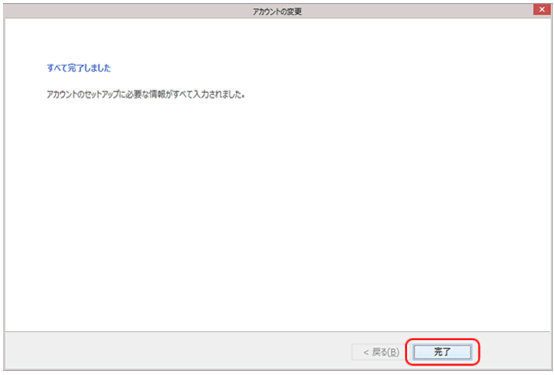
[8]設定完了
「すてべ完了しました」と表示されたら、[完了]をクリックします。
 アンケートにご協力をお願いします
アンケートにご協力をお願いします
「疑問・問題は解決しましたか?」